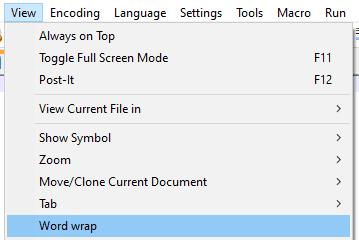Naudodami teksto rengykles, pvz., „Notepad++“ kodui kurti, galite patekti į tam tikras kodo eilutes, kurios yra per ilgos, kad tilptų teksto rengyklės lange. Jei reikia slinkti į šoną, kad pamatytumėte visą eilutėje esantį kodą, gali būti sunkiau jį derinti ir tiksliai sekti, ką kodas daro.
Žodžių vyniojimas yra daugelio teksto rengyklės, pvz., „Notepad++“, funkcija, kuri suformatuoja ilgas teksto eilutes įvyniodama papildomą tekstą į kelias eilutes. Žodžiu apvyniotos eilutės yra tik vaizdinis efektas ir iš tikrųjų nekeičia eilučių skaičiaus kode. Norint į kodą įtraukti naują eilutę, turi būti naudojamas konkretus „naujos eilutės“ simbolis, todėl, kadangi Word wrap naujų eilutės simbolių neprideda, kompiliatorius neskaičiuoja teksto kaip naujos eilutės. Apvyniojimo efektas yra visiškai dinamiškas ir koreguojamas pagal lango plotį.
Patarimas: „Naujos eilutės“ simbolis yra tarpo simbolis, panašus į tarpus ir skirtukus. Tai dažnai taip pat gali būti vadinama „vežimo grįžimu“.
Yra scenarijų, kai „Word wrap“ gali erzinti labiau nei jo neturėjimas. Pavyzdžiui, jei turite itin didelę teksto eilutę, pvz., „Base64“ užkoduotą vaizdą, viena eilutė gali ištempti daugiau eilučių, nei tilptų viso ekrano lange. Tačiau apskritai Word wrap gali būti reikšminga pagalba, nes matant visą kodo eilutę daug lengviau sekti, ką tas kodas daro.
Kaip įjungti Word wrap
Norėdami įjungti „Word wrap“ programoje „Notepad++“, viršutinėje juostoje spustelėkite „View“, tada spustelėkite „Word wrap“.
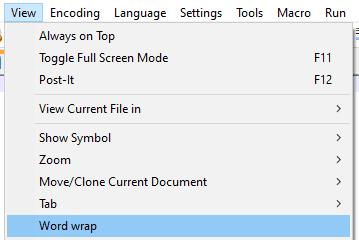
Viršutinėje juostoje spustelėkite „View“, tada spustelėkite „Word wrap“.
Arba galite spustelėti tryliktą mygtuką dešinėje po viršutine juosta. Užvedus pelės žymeklį ant mygtuko, pasirodys užrašas „Word wrap“.

Arba spustelėkite tryliktą piktogramą iš dešinės piktogramų juostoje po viršutine juosta.